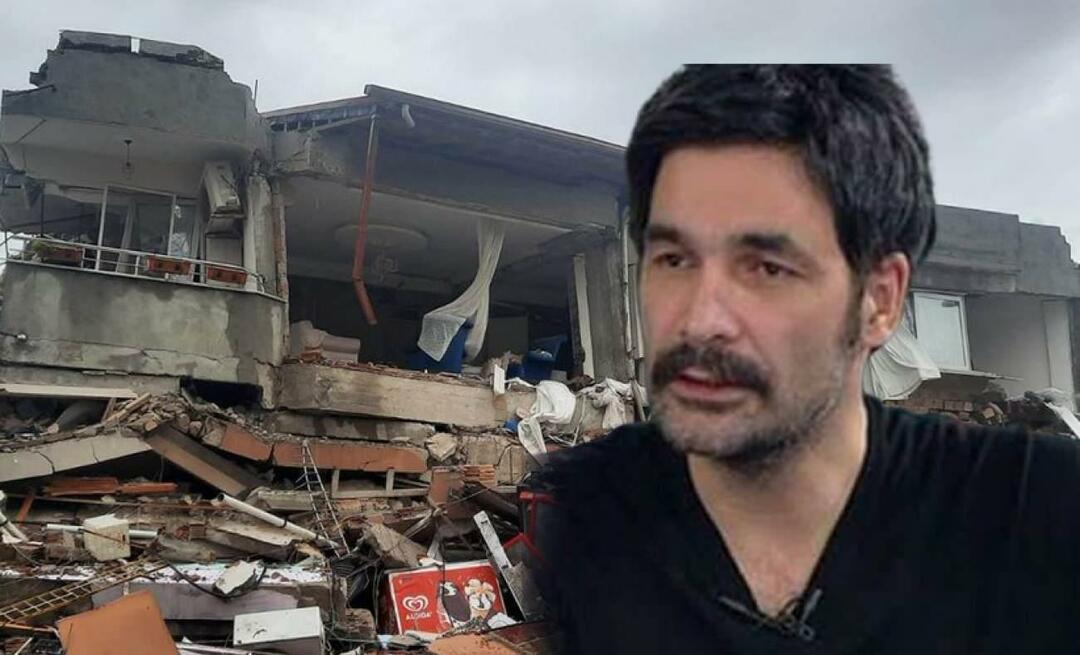Направите тачку за враћање система Виндовс 10 из пречице за радну површину
Мицрософт виндовс 10 / / March 17, 2020
Последњи пут ажурирано

Уштедите време креирањем пречице за обнављање система на радној површини Виндовс 10 која вам омогућава да направите један једноставним двоструким кликом.
Сваки пут када направите велику промену у свом Виндовс 10 систему, попут радње регистратора или инсталирања великог софтверског пакета, важно је створити тачку за враћање система. Ако нешто пође по злу, омогућава вам да се вратите у претходно стање док је ваш систем радио. Нормално, можеш ручно креирајте тачку враћања. Али ако често мењате свој систем, корисно је да креирате и вратите се на познату добру конфигурацију. Дакле, ево како да направите нову тачку враћања са само двоструким кликом на икону пречице.
Креирајте пречицу на радној површини за враћање система
Прво што требате да урадите је да будете укључени функција Враћање система у Својства система. Ако га још нисте укључили, прочитајте наш цео чланак о томе омогућите и створите тачку опоравка система на Виндовс 10.
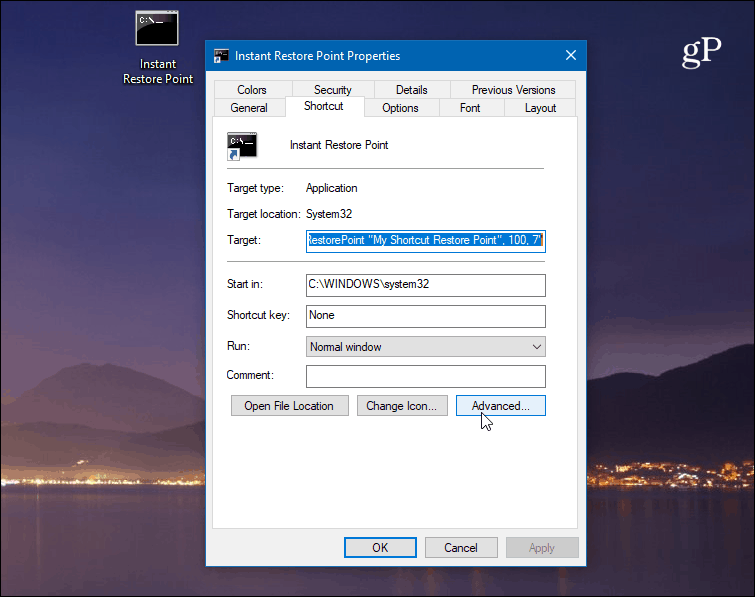
Кликните десним тастером миша на радну површину и изаберите Ново> Пречица да отпочне чаробњака за пречаце. За локацију ставке откуцајте следећу путању:
цмд.еке / к "вмиц.еке / Намеспаце: \\ роот \ дефаулт Патх СистемРесторе Цалл ЦреатеРестореПоинт" Моја пречица за враћање у пречицу ", 100, 7"
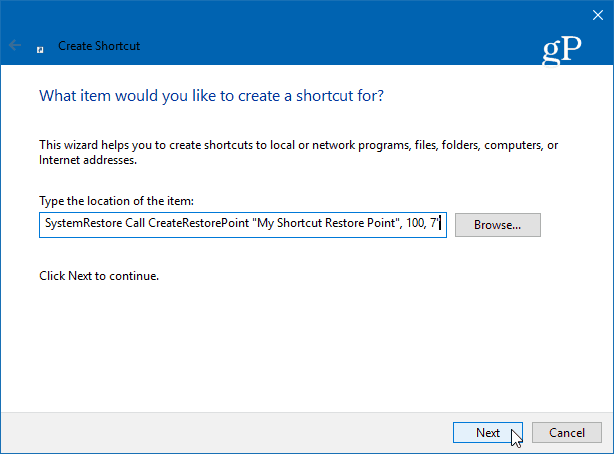
Затим упишите опис који се памти за пречицу као што је „Тачка тренутног враћања“ или шта год желите, а затим кликните Заврши.
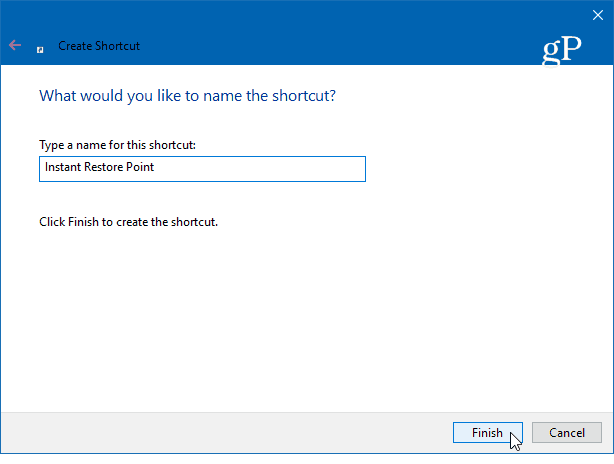
Једном када креирате своју пречицу, треба обавити још неколико ствари. Кликните десним тастером миша на икону и изаберите Својства. На екрану који се отвори кликните на Напредно па потврдите поље „Покрени као администратор“ и кликните ок. Ово је важан корак. Ако немате постављено да се покреће као администратор, неће радити, а добићете поруку „ускраћен приступ“.
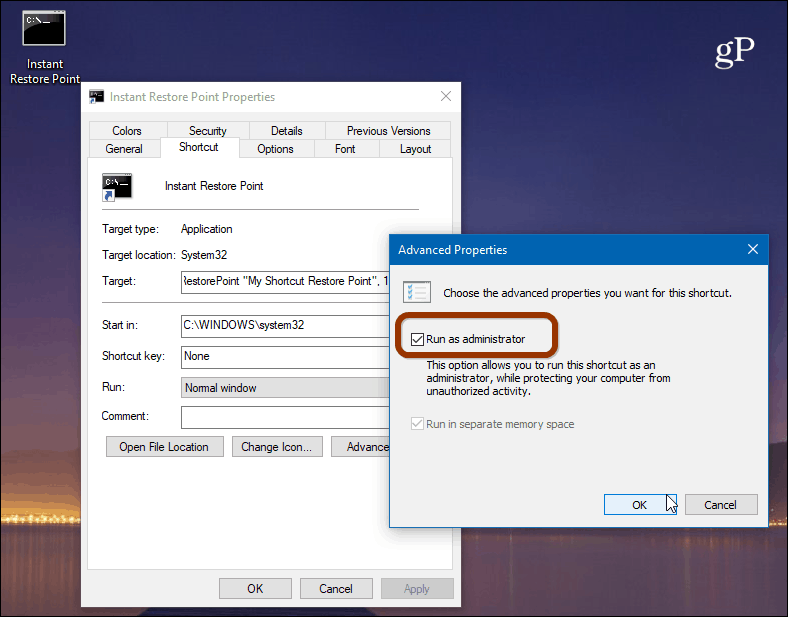
Овде можете да промените икону пречице ако желите. Да бисте то учинили, кликните на Промени икону дугме и тип:Ц: \ Виндовс \ Систем32 \ имагерес.длл као пут за проналажење других укључених икона за Виндовс 10 или пронађите локацију оне коју желите да користите.
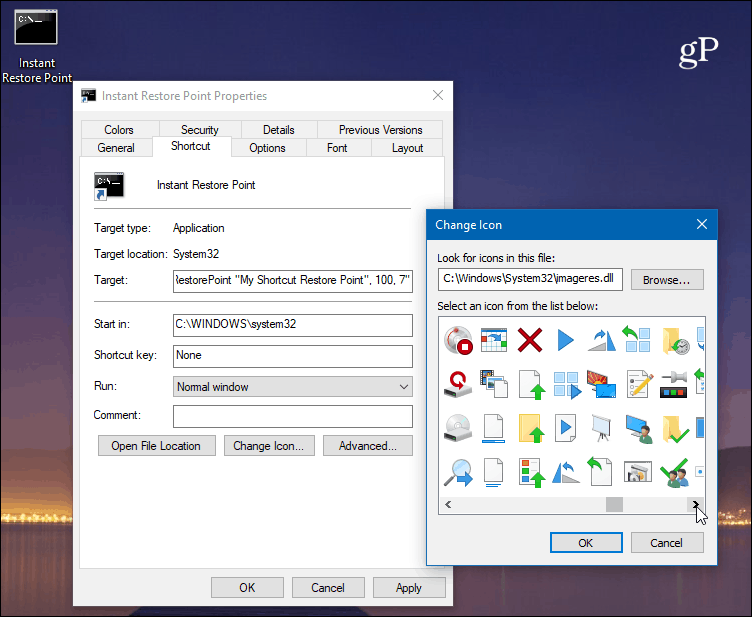
Да бисте били сигурни да ради, двапут кликните на икону и требало би да видите следећу наредбену линију која вам говори да је нова тачка успешно створена.
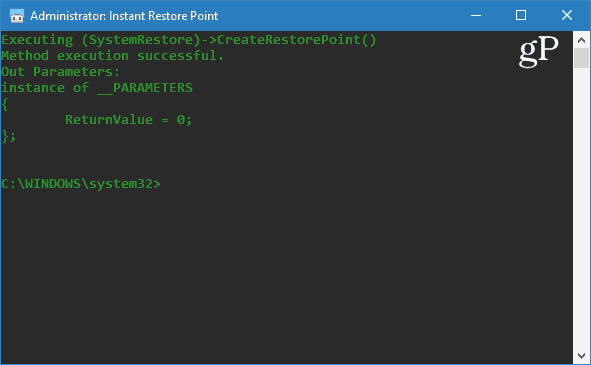
Вреди напоменути да Виндовс 10 креира аутоматску тачку опоравка пре него што аутоматски инсталира функцију или кумулативне исправке. Поред стварања ручних тачака за враћање можете и ви натерајте Виндовс 10 да ствара аутоматске тачке враћања када се покрене Виндовс Дефендер. Дакле, ако се праве ручне и аутоматске тачке враћања, увек можете бити сигурни да имате стабилан систем на који се можете вратити.
Такође имајте на уму да тачке враћања могу заузети добар део простора у погону. Ако вам недостаје соба, погледајте наш чланак о како избрисати старе тачке враћања да поврати простор у погону. У исто време, ви то можда желите Опоравак система користи мање простора у погону.
Колико често стварате тачке враћања система? Поделите своје мисли у коментарима испод.